Dominando o recurso de tradução da página da web do Google Chrome: um guia abrangente
Este guia fornece um passo a passo passo a passo sobre a tradução de conteúdo da página da web com eficiência usando o Google Chrome, abrangendo a tradução de texto de página inteira e selecionada, juntamente com ajustes de configuração de tradução personalizados. Seguindo estas instruções, você navegará em sites multilíngues com facilidade.
Etapa 1: Acesse o menu Chrome
Localize e clique no menu Chrome (geralmente representado por três pontos verticais ou três linhas horizontais) no canto superior direito da janela do navegador.

Etapa 2: Navegue até as configurações
No menu suspenso, selecione a opção "Configurações" para abrir a página Configurações do navegador.

Etapa 3: Localize as configurações de tradução
Utilize a barra de pesquisa na parte superior da página Configurações. Digite "traduzir" ou "idioma" para encontrar rapidamente as configurações relevantes.

Etapa 4: Acesse configurações de idioma
Identifique e clique na opção "Idiomas" ou "tradução".
Etapa 5: Gerenciar idiomas
Esta seção exibe uma lista de idiomas suportados pelo seu navegador. Aqui você pode adicionar, remover ou reorganizar idiomas.

Etapa 6: Ativar tradução automática
Crucialmente, verifique se a opção "Oferece para traduzir páginas que não estão em um idioma que você lê" está ativado. Isso solicitará que o Chrome ofereça automaticamente a tradução para páginas da Web de idiomas que não sejam do defasco.
Seguindo essas etapas, você desbloqueia os poderosos recursos de tradução do Google Chrome, permitindo a navegação perfeita em vários idiomas.
 Lar
Lar  Navegação
Navegação






 Artigos Mais Recentes
Artigos Mais Recentes
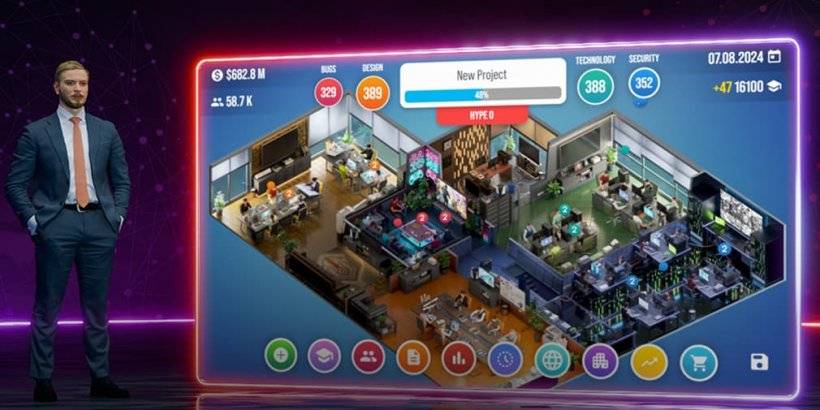









 Últimos Jogos
Últimos Jogos












